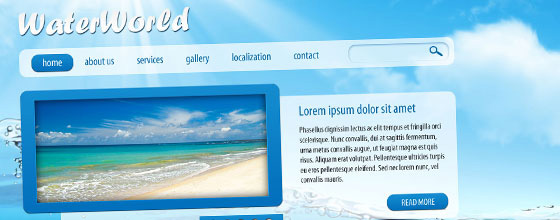萬盛學電腦網 >> 圖文處理 >> Photoshop教程 >> ps入門教程 >> PS自制漂亮星光筆刷
PS自制漂亮星光筆刷
這篇教程教朋友們用PS制作星光筆刷,教程比較實用,也比較簡單,星光筆刷由於其獨特的發光效果,在很多圖片中都可以使用,是一款必備的筆刷。下面的教程將先容如何快速制作一款實用的星光筆刷。大致過程:新建一個較小的畫布,用設置好的細線筆刷刷出細線,然後通過復制幾變換角度組成想要的星光效果。最後定義成畫筆就可以使用。轉發過來和飛特的朋友們一起分享學習,先來看看原圖和最終的效果圖吧:
原圖

效果圖:

1、新建一個50 * 50像素的文檔,是用於繪制星光的,參數如下圖,當然參數是可以改變的,但這只是做畫筆,畫筆不需要這麼大哦!
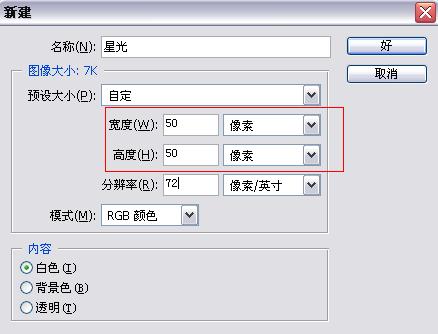
2、窗口——畫筆(把畫筆窗口調出),然後設置畫筆參數,參數如下圖!
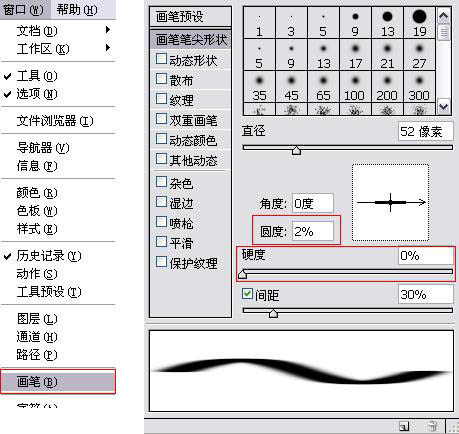
3、創建新圖層,用剛剛設置好的畫筆在畫布上調好大小與位置,然後點一下!再ctrl+J拷貝幾個圖層,旋轉圖層位置,達到自己覺得滿足就ok了,適當可以拉長縮短某一層,讓星光效果更逼真。
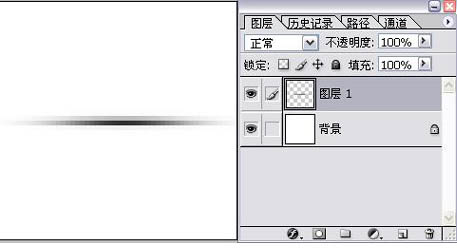
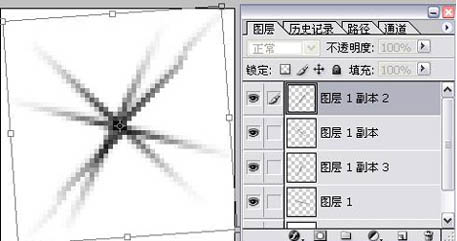
4、合並圖層,編輯——定義畫筆——好,然後就能在畫筆工具裡找到你剛剛繪制的畫筆了!可以把繪制星光的這個文檔封閉掉了!
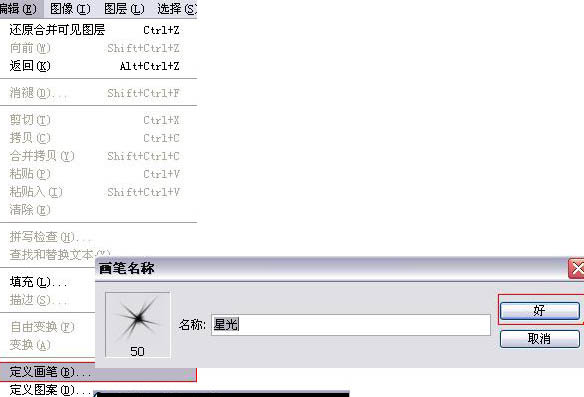
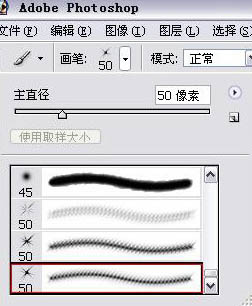
5、打開素材圖片,創建新圖層。
6、用剛剛的星光畫筆在鑽石的高光處點(高光用白色,輔光用黃色配合,效果會比較好,當然大家也可以嘗試一下其他顏色的效果),要靈活改變畫筆的大大小(快捷鍵“{”“}”)。
星光層可按照個人喜好適當調節不透明度,當然也可以不調。
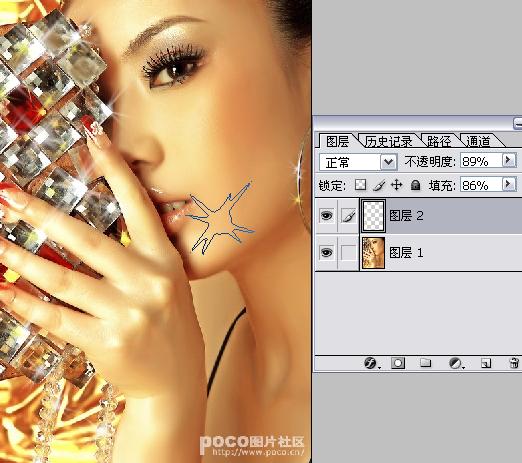
完成後的效果如下圖:

其它效果如下圖:

ps入門教程排行
軟件知識推薦
相關文章
copyright © 萬盛學電腦網 all rights reserved